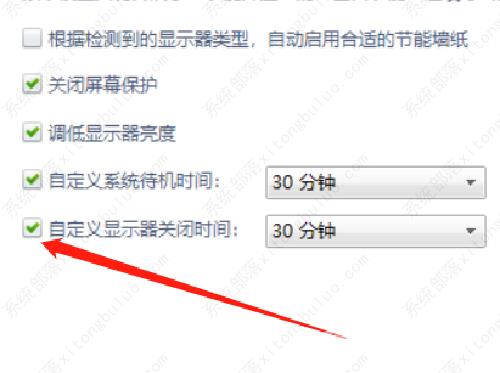鲁大师是一款使用起来十分安全可靠的系统管理工具,有些用户的电脑是不设置自动息屏的,但是在下载了鲁大师以后发现电脑到时间会自动进入息屏状态,这对于不设置息屏的用户来
鲁大师是一款使用起来十分安全可靠的系统管理工具,有些用户的电脑是不设置自动息屏的,但是在下载了鲁大师以后发现电脑到时间会自动进入息屏状态,这对于不设置息屏的用户来说是很讨厌的,那么我们应该怎么取消这个功能呢?下面就为大家分享详细的操作教程。
鲁大师取消自定义时间关闭显示器教程
1、打开【鲁大师】进入。

2、在鲁大师主界面中,选择【主菜单】图标进入。
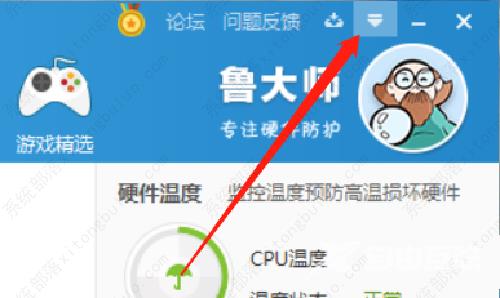
3、在主菜单弹出下拉框中,选择【设置】进入。
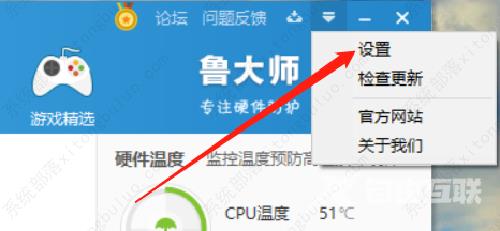
4、在鲁大师设置中心弹窗中,选择【节能降温】进入。
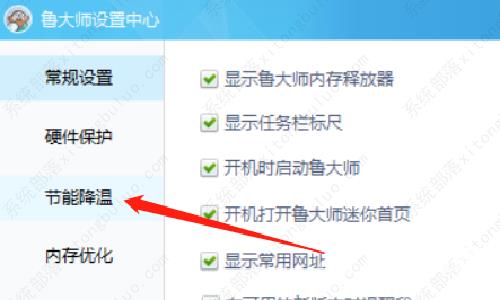
5、在节能降温版面中,勾选【自定义显示器关闭时间】,即可自定义关闭时间。